انواع داده ها در اکسل 365- سهام-اطلاعات جغرافیایی و تبدیل واحدهای پولی
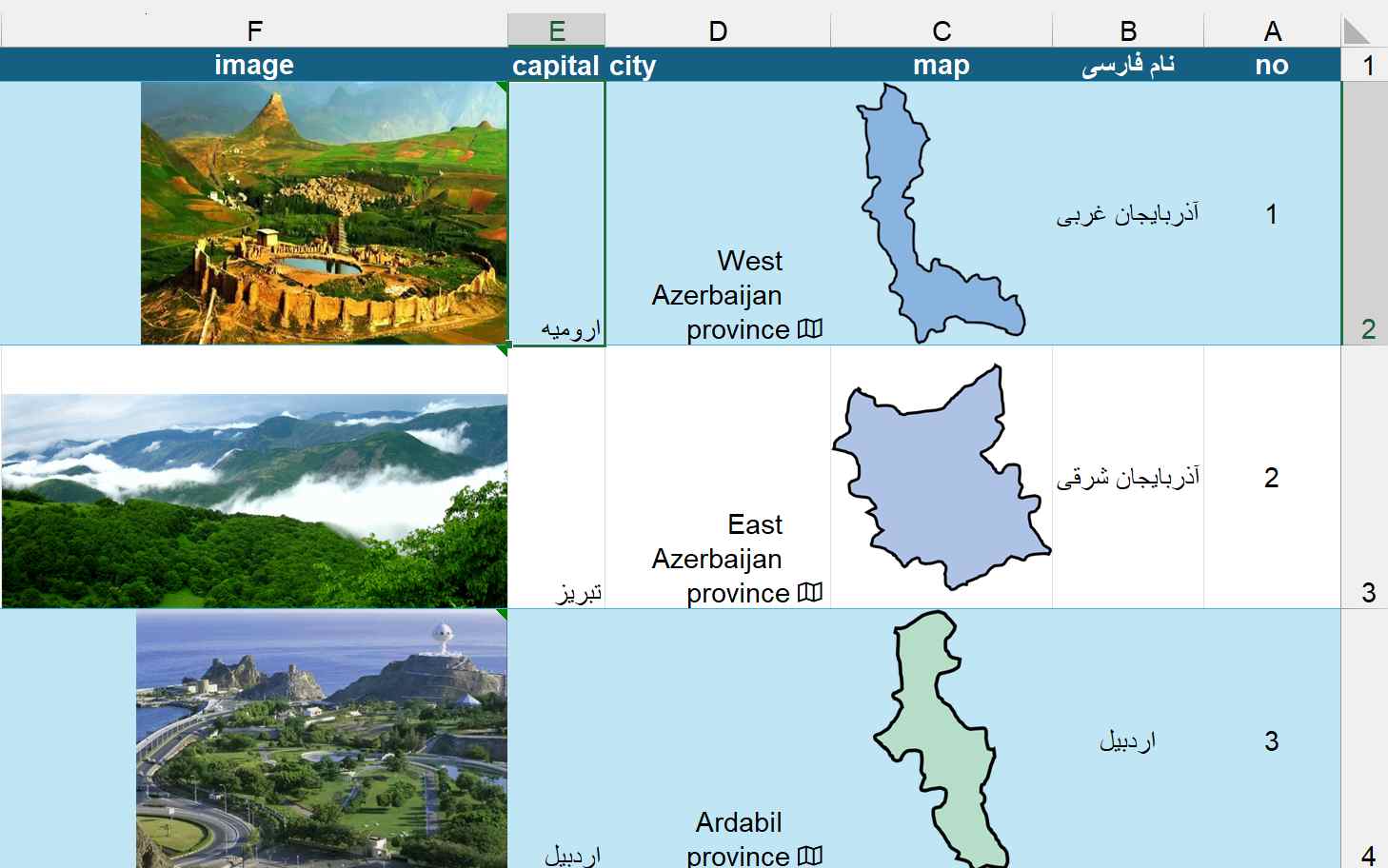
می توانید داده های سهام و جغرافیایی را در اکسل دریافت کنید. این کار به آسانی تایپ متن در یک سلول و تبدیل آن به نوع داده Stocks یا نوع داده Geography است. این دو نوع داده انواع داده های مرتبط در نظر گرفته می شوند زیرا به یک منبع داده آنلاین متصل هستند. این اتصال به شما امکان می دهد اطلاعات غنی و جالبی را که می توانید با آنها کار کنید و رفرش کنید، به ارمغان بیاورید.
توجه داشته باشید: اگر اکسل تشخیص دهد که مشغول تایپ اطلاعات سهام قابل معامله یا یک موقعیت جغرافیایی هستید، پیشنهاد می کند تا نوع داده پیوندی را برای شما تنظیم کند (سهام یا موقعیت جغرافیایی).
توجه داشته باشید: انواع داده های سهام و جغرافیا فقط برای حساب های Microsoft 365 در دسترس است. همچنین باید زبان های انگلیسی، فرانسوی، آلمانی، ایتالیایی، اسپانیایی یا پرتغالی را به تنظیمات Office Language Preferences خود اضافه کنید.
سهام:
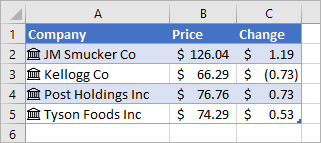
در تصویر بالا، سلول هایی که نام شرکت ها در ستون A دارند حاوی نوع داده Stocks هستند. شما این را می دانید زیرا آنها این نماد  را دارند. نوع داده Stocks به یک منبع آنلاین متصل است که حاوی اطلاعات بیشتری است. ستون های B و C در حال استخراج این اطلاعات هستند. به طور خاص، مقادیر قیمت و تغییر قیمت از نوع داده سهام در ستون A استخراج می شود.
را دارند. نوع داده Stocks به یک منبع آنلاین متصل است که حاوی اطلاعات بیشتری است. ستون های B و C در حال استخراج این اطلاعات هستند. به طور خاص، مقادیر قیمت و تغییر قیمت از نوع داده سهام در ستون A استخراج می شود.
جغرافیا:
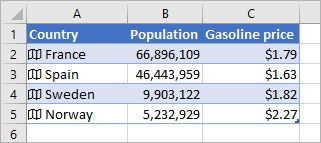
در این مثال، ستون A شامل سلول هایی است که دارای نوع داده جغرافیا هستند. نماد این  را نشان می دهد. این نوع داده به یک منبع آنلاین متصل است که حاوی اطلاعات بیشتری است. ستون های B و C در حال استخراج این اطلاعات هستند. به طور خاص، مقادیر جمعیت و قیمت بنزین از نوع داده های جغرافیا در ستون A استخراج می شود.
را نشان می دهد. این نوع داده به یک منبع آنلاین متصل است که حاوی اطلاعات بیشتری است. ستون های B و C در حال استخراج این اطلاعات هستند. به طور خاص، مقادیر جمعیت و قیمت بنزین از نوع داده های جغرافیا در ستون A استخراج می شود.
به دنبال راهی آسان برای دریافت داده های مالی تاریخی هستید؟ تابع STOCKHISTORY را امتحان کنید.
- مقداری نوشتار را در سلول ها تایپ کنید. اگر اطلاعات سهام را می خواهید، نماد تیکر، نام شرکت یا نام صندوق را در هر سلول تایپ کنید. اگر داده های جغرافیایی می خواهید، نام کشور، استان، قلمرو یا شهر را در هر سلول تایپ کنید.
- سپس سلول ها را انتخاب کنید.
- اگرچه لازم نیست، اما توصیه می کنیم یک جدول اکسل ایجاد کنید. بعدا، این کار استخراج اطلاعات آنلاین را آسان تر می کند. برای ایجاد جدول، به Insert > Table بروید.
- در حالی که سلول ها هنوز انتخاب شده اند، به تب Data بروید و سپس روی Stocks یا Geography کلیک کنید.
- اگر اکسل تطابقی بین متن موجود در سلول ها و منابع آنلاین ما پیدا کند، متن شما را به نوع داده Stocks یا نوع داده Geography تبدیل می کند. اگر این نماد را برای سهام داشته باشند، می دانید که تبدیل می شوند: و این نماد برای جغرافیا
- یک یا چند سلول با نوع داده را انتخاب کنید و دکمه درج داده ظاهر می شود. روی آن دکمه کلیک کنید و سپس روی نام فیلد کلیک کنید تا اطلاعات بیشتری استخراج شود. به عنوان مثال، برای سهام ممکن است قیمت و برای جغرافیا ممکن است جمعیت را انتخاب کنید.
- روی دکمه Insert Data دوباره کلیک کنید تا فیلدهای بیشتری اضافه شود. اگر از جدول استفاده می کنید، نکته ای وجود دارد: نام فیلدی را در ردیف سرصفحه تایپ کنید. به عنوان مثال، Change را در ردیف هدر برای سهام تایپ کنید و ستون تغییر قیمت ظاهر می شود.
- هر زمان که می خواهید داده های فعلی را برای انواع داده های خود دریافت کنید، روی سلولی با نوع داده پیوند داده شده کلیک راست کرده و نوع داده > تازه سازی را انتخاب کنید. این سلول را که انتخاب کرده اید به روز می کند، به علاوه هر سلول دیگری که همان نوع داده را دارد.
کارهای بیشتری هم می توانید انجام دهید:
نحوه رفرش کردن داده ها
انواع داده های پیوندی به یک منبع داده آنلاین متصل می شوند. هنگامی که متن را به یک نوع داده پیوند داده تبدیل می کنید، یک اتصال داده خارجی در کتاب کار برقرار می شود. به این ترتیب، اگر داده ها به صورت آنلاین تغییر کردند، می توانید با رفرش کردن آن در اکسل، آن را به روز کنید. برای بازخوانی داده ها، روی سلولی با نوع داده پیوند داده شده کلیک راست کرده و نوع داده > تازه کردن را انتخاب کنید. این سلول را که انتخاب کرده اید به روز می کند، به علاوه هر سلول دیگری که همان نوع داده را دارد.
اگر می خواهید همه انواع داده های پیوندی و همه اتصالات داده ای را که ممکن است در کتاب کار باشند (از جمله پرس و جوها، سایر اتصالات داده و PivotTableها) بازخوانی کنید، Data > Refresh All را انتخاب کنید یا Ctrl+Alt+F5 را فشار دهید.
داده های بیشتری را با کارتها کشف کنید:

پس از تبدیل متن به انواع داده Stocks یا Geography، یک نماد در سلول ظاهر می شود. برای دیدن کارت روی نماد کلیک کنید. کارت لیستی از فیلدها و مقادیر مربوطه را نشان می دهد. بسته به داده ها، ممکن است جفت های فیلد/مقدار متعددی وجود داشته باشد که می توانید آنها را ببینید و با آنها کار کنید.
به عنوان مثال، در این تصویر کارت فرانسه نشان داده شده است. سرمایه یکی از زمینه های موجود برای فرانسه است. و پاریس ارزش آن زمینه است. رهبر(ها) زمینه دیگری است و نام رهبر مقادیر است.
اگر می خواهید جفت فیلد/مقدار بیشتری ببینید، داخل کارت به پایین پیمایش کنید.
اگر کنجکاو هستید که فیلدها و مقادیر از کجا می آیند، متوجه یادداشت "Powered by" در پایین کارت خواهید شد.
افزودن فیلدها با کارت
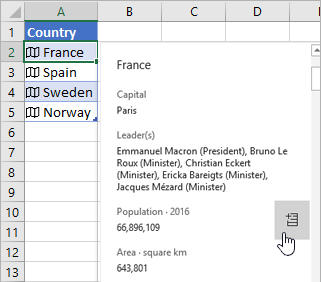
همچنین می توانید فیلدها را از کارت ها اضافه کنید. در حالی که کارت باز است، مکان نما را روی یک فیلد قرار دهید. سپس روی دکمه Extract کلیک کنید.
فرمولهای بنویسید که به انواع داده ها اشاره دارند:
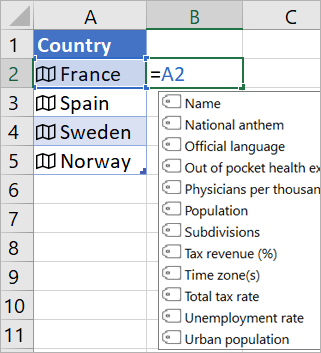
همچنین می توان فرمول هایی را نوشت که از مقادیر انواع داده های Stocks یا Geography استفاده می کنند. اگر داده های شما در جدول نباشد، این می تواند مفید باشد. به عنوان مثال، =A2 را تایپ کنید و سپس منوی تکمیل خودکار اکسل ظاهر می شود و فیلدهای موجود برای "فرانسه" را به شما نشان می دهد. همچنین می توانید یک "نقطه" تایپ کنید، به عنوان مثال: =A2. و این منو را نیز نشان می دهد. برای کسب اطلاعات بیشتر، به نحوه نوشتن فرمول هایی که به انواع داده ها ارجاع می دهند مراجعه کنید.

